win10 更新补丁 win10系统补丁更新步骤
更新时间:2023-09-14 08:31:40作者:jiang
win10 更新补丁,随着科技的不断发展,操作系统也在不断升级与更新,而Windows 10作为微软最新推出的操作系统,其更新补丁的步骤也备受关注。更新补丁是为了修复系统中的漏洞、提升系统性能等目的,以确保用户的计算机可以始终运行在一个安全、稳定的环境中。而Win10系统的补丁更新步骤也变得更加简单和快捷,让用户能够更方便地获得系统的最新修复和功能更新。在本文中我们将介绍Win10系统补丁的更新步骤,帮助用户更好地了解和掌握这个过程。
具体步骤:
1.我们要想给win10更新系统补丁,首先要打开电脑从桌面点击Windows图标。选择“设置”。

2.完成了上个点击“设置”步骤,接下来我们该在新界面选择“更新和安全”。再选择Windows更新。

3.然后我们找到“检查更新”选项并点击,之后电脑就会自动检查。检查完毕后选择立即重启。
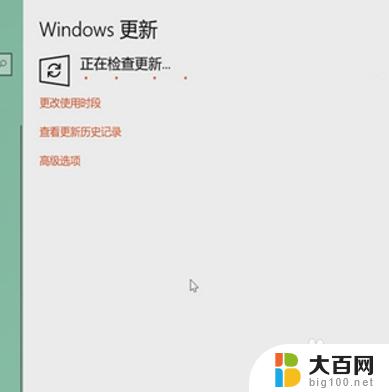
4.最后重启完毕后,电脑的补丁就下载完成了。以上就是我为大家带来的方法,希望能对大家有所帮助。

以上是win10更新补丁的完整内容,如果您遇到了类似的问题,可以参考小编的方法进行处理,希望这对大家有所帮助。
win10 更新补丁 win10系统补丁更新步骤相关教程
- win10查看更新补丁 Win10 21H2/22H2四月更新
- win10补丁在哪里看 Win10 更新历史记录如何查看
- win10系统端口设置 Win2008 R2 WEB 服务器3389端口修改与补丁更新方法
- 版本更新怎么更新 win10系统版本更新步骤
- win10 教育激活 win10教育版永久激活补丁
- win10系统怎么更新系统 如何进行Win10系统更新升级
- win10没有系统更新 Win10系统更新失败怎么办
- win10系统如何更新系统 Win10系统怎么手动更新升级
- win10更新系统在哪 如何进行Win10系统更新升级
- 怎么停止win10更新 win10系统如何阻止更新
- win10系统消息提示音怎么关闭 薄语消息提示音关闭方法
- win10怎么看是不是安全模式 win10开机如何进入安全模式
- win10命令行修改ip地址 win10怎么设置局域网IP地址
- win10 局域网 闪退 浏览器闪退频繁怎么解决
- 电脑设置 提升网速 win10 如何调整笔记本电脑的网络设置以提高网速
- 怎么看win10系统是32位还是64位 如何检测Win10系统是32位还是64位
win10系统教程推荐
- 1 电脑设置 提升网速 win10 如何调整笔记本电脑的网络设置以提高网速
- 2 电脑屏幕调暗win10 电脑屏幕调亮调暗设置
- 3 window10怎么一键关机 笔记本怎么使用快捷键关机
- 4 win10笔记本怎么进去安全模式 win10开机进入安全模式步骤
- 5 win10系统怎么调竖屏 电脑屏幕怎么翻转
- 6 win10完全关闭安全中心卸载 win10安全中心卸载教程详解
- 7 win10电脑怎么查看磁盘容量 win10查看硬盘容量的快捷方法
- 8 怎么打开win10的更新 win10自动更新开启教程
- 9 win10怎么关闭桌面保护 电脑屏幕保护关闭指南
- 10 电脑怎么更新回win10 电脑升级win10教程